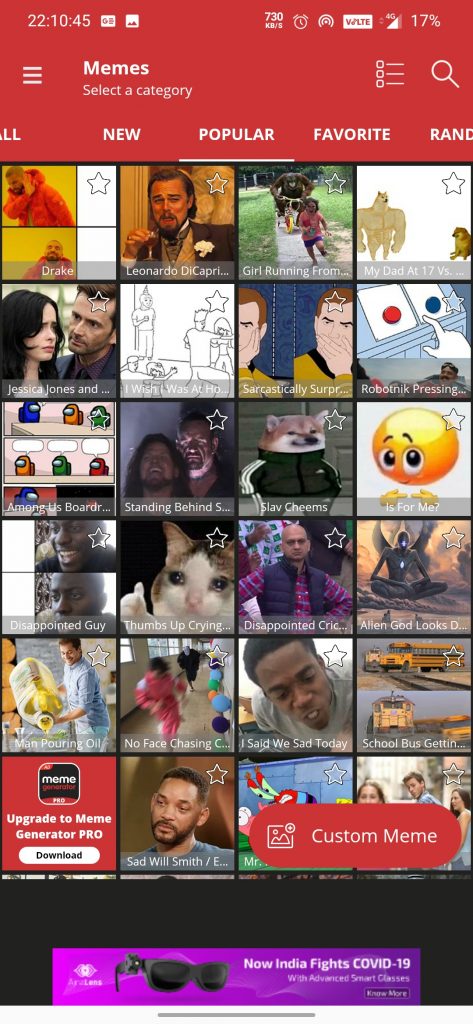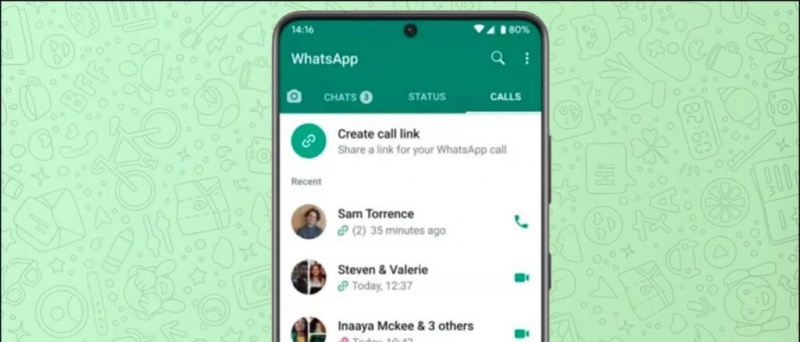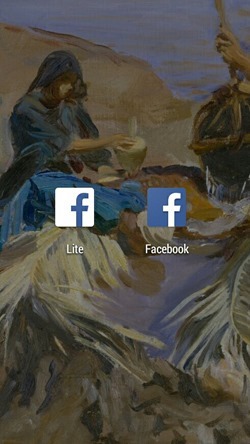La fel ca Biblioteca de familie Google de pe Android, puteți partaja achizițiile din App Store cu alți utilizatori de iPhone folosind Apple Family Sharing. Aceasta include accesul reciproc la aplicații, jocuri, muzică, filme, emisiuni TV și cărți. În acest articol, să explicăm cum puteți partaja o aplicație iOS cu plată prietenilor și familiei.
Partajarea familiei Apple
Dacă familia sau prietenii dvs. au mai multe dispozitive iOS, nu este nevoie să cumpărați aceeași aplicație de mai multe ori. În schimb, puteți utiliza Apple Family Sharing pentru a partaja gratuit achizițiile dvs. de aplicații cu alte 6 persoane, chiar și fără a vă partaja contul.
De asemenea, puteți achiziționa App Store și puteți partaja iTunes, Apple Books, Apple Music Family Plan, Apple News + Subscription și iCloud Storage Plan. De asemenea, vă permite să partajați albume foto și calendare de familie și locație, dacă doriți.
Cerințe:
- Partajarea în familie funcționează pe iOS 8 sau o versiune ulterioară.
- Fiecare membru ar trebui să aibă propriul ID Apple.
- Fiecare membru al familiei poate fi într-un singur grup de familie la un moment dat.
- Poate schimba grupul de două ori pe an.
- Organizatorii familiei pot crea ID-uri Apple pentru copiii lor sub 13 ani, astfel încât să poată fi adăugați la partajarea familiei.
1] Configurați partajarea de familie pe iPhone sau iPad



1] Deschideți Setări pe iPhone.
2] Atingeți numele dvs. în partea de sus. Acum, faceți clic pe Partajare familială.
Android setează sunetul de notificare în funcție de aplicație
3] Faceți clic pe Începeți și urmați instrucțiunile de pe ecran.



4] Dacă vi se solicită, alegeți o metodă de plată - toți membrii familiei o pot folosi pentru a face cumpărături pe iTunes, Apple Books și App Store.
5] După finalizarea configurării, faceți clic pe Adăugare membru.
6] Invitați până la șase membri utilizând mesaj, poștă sau airdrop. Rugați membrii invitați să accepte și să se alăture grupului lor comun de familie.
2] Partajați aplicații partajate cu alte persoane
Acum, că ați configurat partajarea familiei și v-ați adăugat prietenii și familia, mai jos este cum să partajați aplicațiile achiziționate cu alți utilizatori de iPhone.



1] Deschideți Setări și atingeți numele dvs.
de ce nu pot descărca google chrome
2] Faceți clic pe Partajare familială.
3] În ecranul următor, faceți clic pe Partajare cumpărături.
4] Faceți clic pe Continuare și urmați instrucțiunile de pe ecran.



5] Veți fi informat că metoda dvs. de plată va fi partajată cu membrii familiei dvs. Toate abonamentele Apple existente și noi de către familie vor fi acum facturate cu o metodă de plată comună.
6] La finalizarea configurării, trimiteți un mesaj pentru a invita membrii familiei să împărtășească achiziția Distribuiți cumpărăturile.
Odată adăugate, partajarea cumpărăturilor va fi activată pentru grupul dvs. de partajare a familiei.
3] Accesați aplicațiile achiziționate de membrii familiei
Odată ce membrii familiei se alătură și acceptă să-și împărtășească achizițiile, puteți descărca cărțile, muzica și aplicațiile achiziționate de pe iTunes, Apple Books și filele achiziționate din App Store.
Pentru a accesa aplicațiile achiziționate de alți membri ai familiei:
1] Deschideți App Store pe iPhone sau iPad.
2] Faceți clic pe pictograma profilului dvs. din colțul din dreapta sus.
3] Selectați Achiziționare.
4] Acum, atinge numele familiei tale pentru a vedea conținutul acestora.
adăugați poza de profil la contul Google
5] Faceți clic pe butonul de descărcare pentru a descărca gratuit aplicația sau jocul plătit pe iPhone.
4] Distribuiți abonamente și achiziții în aplicație
Apple a anunțat recent că calitatea de membru și achizițiile unice în aplicație pot fi, de asemenea, partajate între familii. Cu toate acestea, acest lucru nu se aplică consumabilelor, cum ar fi monedele sau skinurile din joc. Oricum, dacă ați deblocat versiunea pro sau publicitară a unei aplicații, aceasta poate fi partajată folosind partajarea în familie.
cum să vă schimbați sunetul de notificare

Dacă achiziționați de obicei un abonament la o familie, puteți verifica ce persoane pot fi partajate în Setări> Numele dvs.> Calitate de membru. Aici, veți vedea, de asemenea, o comutare pentru Share New Subscription, care, dacă este activată, va oferi membrilor familiei dvs. acces la abonamentul eligibil în aplicație plătit de dvs.
Puteți partaja manual abonamentul la aplicație cu familia făcând clic pe abonament și activând Partajarea cu comutarea familiei.
Sfat - Ascundeți achizițiile din App Store de la familie

Dacă există o achiziție de aplicații pe care nu doriți să o împărtășiți cu familia dvs., le puteți ascunde accesând App Store> Imagine de profil> Achiziționat> Achiziția mea. Aici, glisați de la dreapta la stânga pe aplicația pe care doriți să o ascundeți de Family Sharing. În cele din urmă, atingeți Ascunde.
Totul a fost despre modul în care puteți partaja o aplicație iOS plătită cu prietenii și familia folosind Family Sharing. În afară de aceasta, am menționat și cum puteți partaja abonamentul și achizițiile în aplicație. Sper că acest lucru vă va ajuta să economisiți bani, economisindu-vă de la achiziționarea aceleiași aplicații și abonamente de mai multe ori. Rămâneți cu noi pentru mai multe astfel de articole.
Caseta de comentarii Facebook
![7 motive pentru care nu puteți vedea starea activității unui cont Instagram [Toate întrebările frecvente]](https://beepry.it/img/how-to/1C/7-reasons-why-you-cant-see-activity-status-of-an-instagram-account-all-faqs-1.jpg)